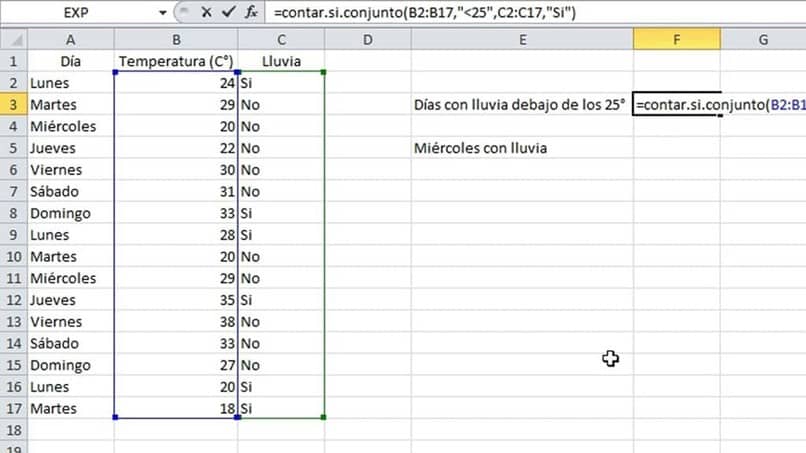
sen tarjoamia toimintoja ja työkaluja Excel, Ne ovat erinomaisia ja voimakkaita, koska ne ovat monipuolisia. Tällä tarkoitamme, että he sopeutuvat haluamaasi tilanteeseen ja tehtävään, koska voimme löytää toimintoja, jotka auttavat sinua löytämään arvon, ja jopa toimintoja, jotka auttavat sinua toistamaan arvon nopeasti.
Tässä viestissä annamme sinulle erilaisia ohjeita ja tietoja, jotta voit oppia paljon enemmän COUNTIF-toiminto ja tapa, jolla voit käyttää sitä.
COUNTIF-funktio Excelissä
COUNTIF-funktio on yksi Excel-kaavat tärkeimmät, joista sinun tulisi oppia, koska se auttaa sinua laskemaan samassa tilassa olevat elementit.
Esimerkiksi, jos olemme luoneet luettelon, jossa on joukko arvoja, joihin haluamme vain laskea, ne, jotka ovat yli 10, jatkamme COUNT IF -kaavan käyttöä.
Tätä varten meidän on käytettävä yksinkertaista syntaksia, joka on seuraava: = COUNTIF (alue; ehdot); tässä toiminnossa, meillä on alue, joka liittyy soluihin, jonka haluamme laskea ehdollisesti. Samoin meidän on otettava huomioon kriteerit, joita sovellamme ja järjestämme, jotta samat solut täyttyvät, kiinnittäen huomiota tiettyyn kriteeriin.
Pohjimmiltaan tämän vuoksi on tärkeää käyttää tätä toimintoa, joka on osa kaavojen ja toimintojen kokoelmaa, jotka voidaan suorittaa Excelissä. Mainittavien esimerkkien joukossa meillä on useita, mutta tärkeimmät löydät ovat seuraavat:
- Yhtä kuin
- Pienempi kuin
- Suurempi kuin
- Pienempi kuin tai yhtä suuri kuin
- Suurempi tai yhtä suuri
- Sisältää
Kriteerillä ’yhtä suuri’
Jos etsit, pystyt käyttämään kriteeriä ’sama’ yhdessä joidenkin kanssa numeeriset arvot, Tähän tehtävään on käytettävä syntaksia seuraavasti: = COUNTIF (A1: A10; 15)
Mutta jos päinvastoin, etsimme on käyttää tätä toimintoa tekstityyppisten arvojen kanssa, meidän on käytettävä seuraavaa esimerkkiä: = COUNTIF (A1: 10; ”aa”)
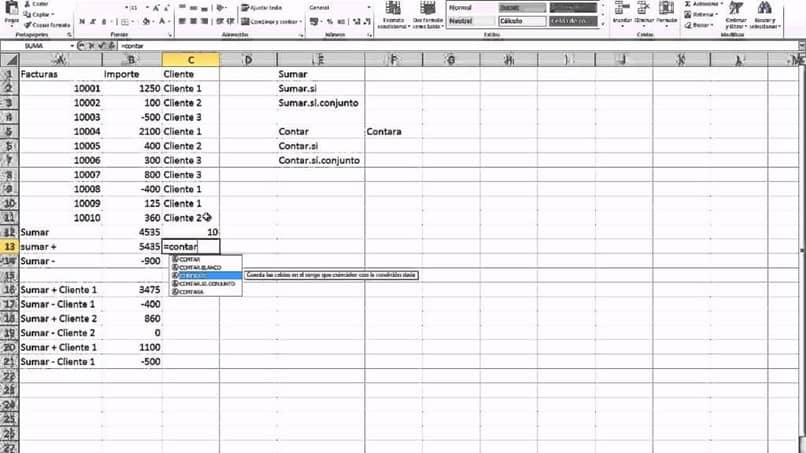
Tässä tavoitellaan sitä, että käyttämämme argumentti sijoitetaan lainausmerkeihin tunnistaa. Vastaavasti voimme käyttää kriteeriä, joka on tyyppiä ’yhtä kuin’Excelissä, jossa voimme antaa jonkinlaisen viittauksen tiettyyn soluun, selkeä esimerkki tästä olisi: = COUNTIF (A1: 10; B1)
Tällä tavalla voimme laskea kaikki solut, joiden sisältö on yhtä suuri kuin solun A1 sisällä olevan arvon arvo, joka täyttää määrittelemämme ehdon.
Kriteerillä ’suurempi kuin’ / ’vähemmän kuin’
Kuten edellä selitimme, tätä COUNTIF-toimintoa voidaan käyttää a: n kanssa vertaileva kriteeri Niiden arvojen osalta, joiden avulla voimme tietää tarkalleen, alueella olevien solujen lukumäärä, jolla on pienempi tai suurempi arvo kriteerin arvoon nähden, on otettava huomioon seuraavat syntaksi: = COUNTIF (oma_alue; ” Ota kuin jos käytät <(tai>) -operaattoria Voit käyttää samoin lainausmerkkejä, joiden kanssa yhdistämme tekstityyppisen merkin numerotyyppiin, jolle emme voi tehdä sitä ilman lainausmerkkejä. Älä myöskään unohda varmistaa, että käytät tai et käytä oikeaa toimintoa solussa tällä tavoin, jotta vältät virheiden esittämisen käyttämissäsi kaavoissa.